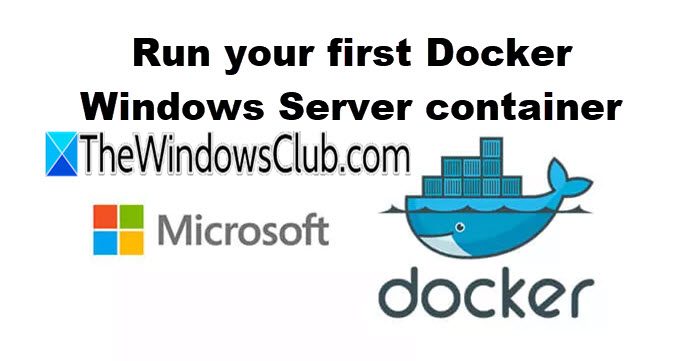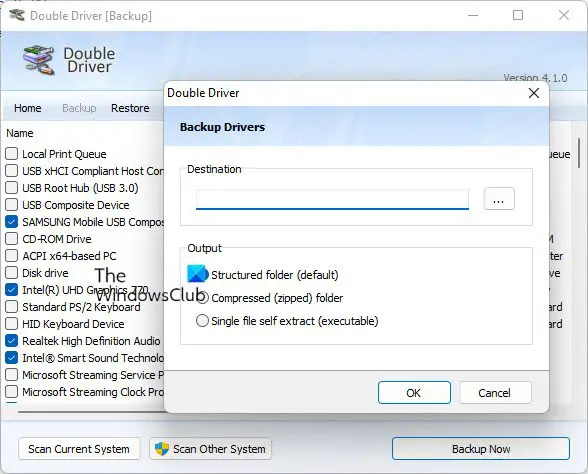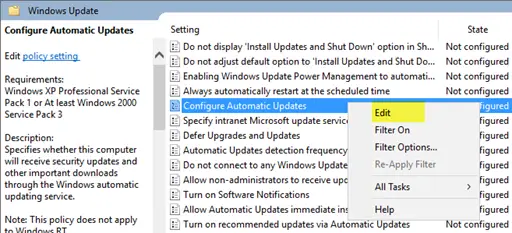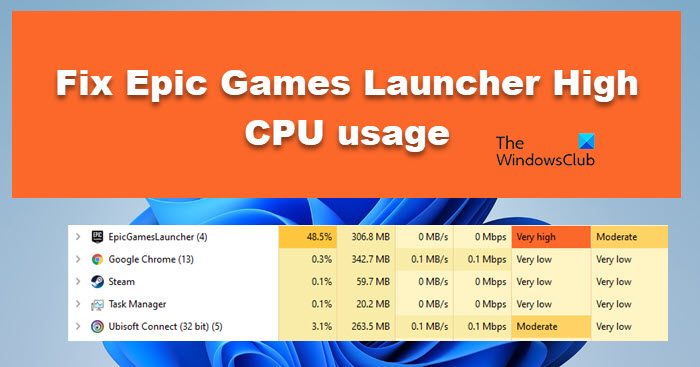多くのユーザーが見ていることを報告していますエラーコード529アクセスしようとするときMinecraft Realms。特にこのエラーの問題は、エラーメッセージがないため、理由を推測できないことです。したがって、Windows 11/10 PCでMinecraft Realmsエラーコード429が表示されている場合は、ここで説明したソリューションを使用して問題を解決します。
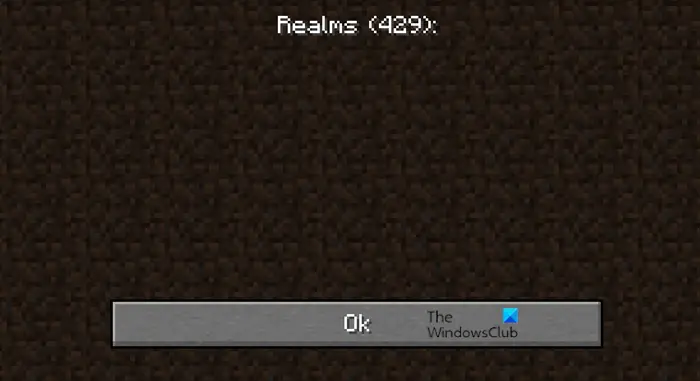
Minecraftで429とはどういう意味ですか?
エラーコード429にはメッセージが付属していませんが、それは意味します、リクエスト制限が到達しました、言うまでもなく、サーバーの問題です。システムがMinecraftサーバーに大量のリクエストを送信すると発生します。DDOS攻撃。これらすべてのリクエストを手動で送信することはできませんが、リクエストの送信を引き起こしているのはあなたの側からのエラーになる可能性があります。
PCでMinecraft Realmsエラーコード429を経験している場合、これらは問題の解決に役立つソリューションです。
- ネットワークを変更します
- しばらくして再試行します
- 自動Javaの更新を停止します
- Minecraftキャッシュをクリアします
- Minecraftを再インストールします
それらについて詳しく話しましょう。
1]ネットワークを変更します
この問題を常に見ている場合は、ネットワークがブラックリストに登録されている可能性があります。その場合、心配する必要はありません。ネットワークを切り替えるだけです。携帯電話のモバイルホットスポットまたは友人のWi-Fiを使用できます。それをすべてできない場合は、VPNを使用してください。無料のVPNがいくつかありますが、速度を制限する場合があります。高速インターネットが必要な場合は、優れたVPNサービスに投資する方が良いでしょう。
あなたにとって何が最善かを把握し、うまくいけば、あなたの問題が修正されるでしょう。
2]しばらくしてから再試行します
多くの間違った資格情報を入力した後、またはこのエラーコードを見た後、おそらく30分程度のどこかで数分待ってから、領域に接続してみてください。うまくいけば、あなたは接続できるでしょう。
3]自動Javaの更新を停止します
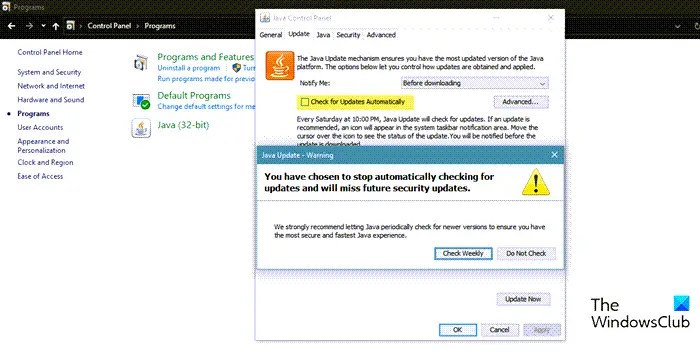
自動Javaの更新を有効にしている場合、この問題を引き起こす可能性のある知識なしに、システムが更新をチェックするリクエストを送信している可能性があります。したがって、Javaの自動更新を停止し、問題が続くかどうかを確認する必要があります。
与えられた手順に従って、同じことをします。
- 開けるコントロールパネル。
- クリックプログラム。
- 今、開いてくださいJava。
- 行きます更新タブとアンティック自動的に更新を確認してください。
- Javaの更新警告ポップアップが表示されます。どちらかが機能するため、オプションを選択します。
うまくいけば、これがあなたのために問題を解決するでしょう。
4] Minecraftキャッシュをクリアします
次に、問題が続く場合は、Minecraftキャッシュをクリアしてみてください。これにより、問題が解決できます。それをするために、開いてください走る次の環境変数を貼り付けます。
%appdata%
次に、そこからMinecraftフォルダーを削除します。その後、コンピューターを再起動してください。この問題が解決されることを願っています。
5] Minecraftを再インストールします
すべてが失敗した場合、ゲームを再インストールすることが最後のリゾートです。しかし、最初に、Minecraftをアンインストールする必要があります。それを行うには、指定された手順に従ってください。
- 開ける設定によるWin + I.
- クリックしてくださいアプリ。
- 探すMinecraft。
- でWindows 11、3つのドットをクリックして選択しますアンインストール。
- でWindows 10、ゲームを選択してクリックしますアンインストール。
次に、Minecraftフォルダーを削除します(2番目のソリューションを参照)。最後に、再ダウンロードして再インストールして、問題が持続しているかどうかを確認します。
なぜMinecraft PCの領域に参加できないのですか?
あなたが使用している場合、あなたはMinecraftの領域に参加することはできません改造されたゲームクライアント。だから、それがあなたの場合ではないことを確認してください。それ以外は、問題を修正するために前述したソリューションを使用できます。 Windows 11、Windows 10、またはその他のバージョンでこの問題が発生しても、ソリューションは同じです。